Éditeur Wix : Problèmes concernant les galeries
3 min
Dans cet article
- Étape 1 | Tester d'autres appareils
- Étape 2 | Vérifier les images de votre galerie
- Étape 3 | Vérifier le type de galerie
- Étape 4 | Essayer notre assistant de dépannage
Les galeries sont un moyen classique de présenter des images et d'encourager les visiteurs à interagir avec vos pages. Cependant, vous ou vos visiteurs pouvez remarquer un problème avec les galeries de votre site en ligne.
Il existe quelques causes potentielles de problèmes de galerie, notamment le format et le type de l'image. Vous pouvez exclure ces causes et potentiellement résoudre le problème en suivant les étapes de dépannage ci-dessous.
Étape 1 | Tester d'autres appareils
Les problèmes que vous rencontrez peuvent être locaux, ce qui signifie qu'ils ne se produisent que sur un certain appareil. Afin d'éliminer les problèmes locaux, ouvrez votre site en ligne sur un autre appareil et comparez pour voir si le problème se produit là aussi.
Étape 2 | Vérifier les images de votre galerie
Les problèmes de galerie peuvent être causés par les images que vous y importez. Vérifiez vos images pour vous assurer qu'elles respectent les directives suivantes :
- Les types d'images suivants sont pris en charge : JPG, PNG, JPEG, JPE, JFIF, BMP, HEIC, HEIF, TIFF, TIF, WEBP, JPEG 2000 et RAW.
- Les images peuvent avoir une taille maximale de 25 Mo.
Pour vérifier les images de la galerie :
- Ouvrez le gestionnaire de médias dans votre Éditeur.
- Cliquez sur Fichiers du site.
- Cliquez sur l'image correspondante.
- Vérifiez les détails sous Infos fichier.
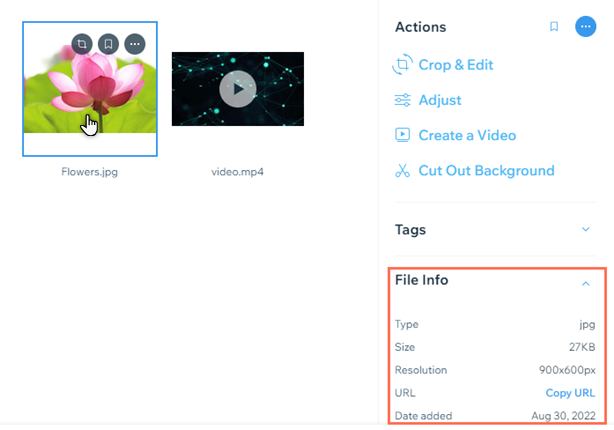
Remarque :
Nous ne prenons en charge que certains formats de fichiers JPEG 2000 et RAW. Les fichiers WEBP animés ne sont pas pris en charge et sont automatiquement convertis en images statiques. En savoir plus sur les directives relatives aux fichiers
Étape 3 | Vérifier le type de galerie
La galerie que vous avez sur votre site est peut-être l'une des galeries que nous avons retirées. Si vous rencontrez un problème avec une galerie retirée, nous vous recommandons de la remplacer par une galerie que vous pouvez ajouter à partir du panneau d'ajout.
Liste des galeries retirées
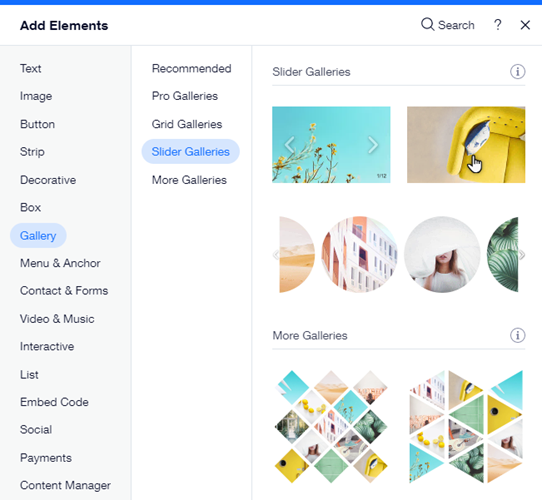
Remarque :
Il n'est actuellement pas possible de migrer une galerie Editor vers une galerie Pro. Si vous souhaitez que cette fonctionnalité soit implémentée, vous pouvez voter pour elle ici.
Étape 4 | Essayer notre assistant de dépannage
Si vous rencontrez toujours le problème après avoir suivi les étapes ci-dessus, nous vous recommandons d'utiliser l'Assistant technique Wix. C'est un outil de dépannage interactif qui vous guide tout au long des étapes telles que l'activation du mode incognito et l'ouverture de votre site sur un autre navigateur. Accédez à l'assistant technique Wix.

